Computerul nu vede căștile
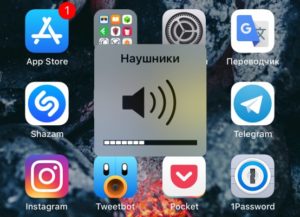 Căștile sunt unul dintre cele mai populare și necesare accesorii pentru un computer, televizor sau smartphone. Pe piața modernă există un număr mare de modele diferite, care uneori pot fi greu de înțeles pentru un începător. În plus, uneori apar probleme cu conectarea sau funcționarea căștilor. De exemplu, computerul nu vede dispozitivul. Ce să faci în acest caz? Nu vă faceți griji - este foarte posibil să vă ocupați singur de majoritatea problemelor, chiar și fără abilități și cunoștințe speciale în domeniul tehnologiei. Veți afla despre care ar putea fi cauza defecțiunii și opțiunile de eliminare în acest articol.
Căștile sunt unul dintre cele mai populare și necesare accesorii pentru un computer, televizor sau smartphone. Pe piața modernă există un număr mare de modele diferite, care uneori pot fi greu de înțeles pentru un începător. În plus, uneori apar probleme cu conectarea sau funcționarea căștilor. De exemplu, computerul nu vede dispozitivul. Ce să faci în acest caz? Nu vă faceți griji - este foarte posibil să vă ocupați singur de majoritatea problemelor, chiar și fără abilități și cunoștințe speciale în domeniul tehnologiei. Veți afla despre care ar putea fi cauza defecțiunii și opțiunile de eliminare în acest articol.
Conținutul articolului
De ce computerul meu nu vede căștile Windows?
Primul pas este să determinați cauza problemei, dintre care pot fi destul de multe. Există probleme la nivelul sistemului de operare, deteriorări mecanice sau defecțiuni ale contactelor. În orice caz, ar trebui să știți exact ce a dus la defecțiunea pe care ați întâlnit-o.
În plus, modelul, precum și tipul lor, sunt de asemenea importante. În prezent, există un număr mare de opțiuni diferite, fiecare dintre ele având propriile avantaje și dezavantaje.
Aceste dispozitive sunt împărțite în modele cu fir, USB și fără fir.
 În primul caz, conexiunea se va face folosind o mufă specială, specifică căștilor, numită Jack.
În primul caz, conexiunea se va face folosind o mufă specială, specifică căștilor, numită Jack.- Accesoriile USB sunt mai universale - sunt ușor de conectat datorită faptului că aproape fiecare aparat de uz casnic are un port USB. Aceasta înseamnă că vă puteți bucura întotdeauna de muzica preferată la o calitate excelentă și fără a deranja pe alții.
- Modelele wireless se răspândesc, dar au apărut doar recent. Se conectează folosind funcția Bluetooth, care se găsește și pe multe alte dispozitive. Absența firelor inutile permite utilizatorului să fie mai mobil și să se miște cu căștile și dispozitivul la care sunt conectate. În plus, simplifică foarte mult procesul de conectare - trebuie doar să apăsați câteva butoane, după care dispozitivul este gata de utilizare.
Dar, din păcate, chiar și proprietarii celor mai moderne și scumpe dispozitive pot întâmpina unele probleme. Una dintre ele este că în unele cazuri PC-ul pur și simplu nu afișează căștile, ca și cum nu ar fi conectate.
Să ne uităm la principalele motive pentru care se poate întâmpla acest lucru.
- Este posibil ca conexiunea să fi fost realizată incorect. În acest caz, nu vă puteți aștepta ca dispozitivele să funcționeze corect.
- Funcția Bluetooth este dezactivată - trebuie conectată atât la căști, cât și la computer. Uneori, utilizatorii distrași uită să activeze o funcție.
- Defecțiuni ale căștilor/căștilor în sine.
- Rupere sau alte probleme cu firele.
- Incompatibilitate dispozitiv.
- Probleme cu driverele - fie nu sunt potrivite pentru modelul de computer, fie nu au fost actualizate de prea mult timp.În ambele situații, căștile nu vor funcționa.
- Prezența virușilor în sistemul PC.
- Registrul de sistem depășit.
Acestea nu sunt toate, ci cele mai frecvente cauze ale problemelor de conexiune. Ce să faci și cum să determinăm problema?
Ce trebuie să faceți dacă computerul nu vede căștile
Dacă computerul nu vede dispozitivul, atunci ar trebui să efectuați diagnostice de înaltă calitate și nu numai să identificați cauza defecțiunii, ci și să luați măsurile potrivite pentru a o elimina.
Nu este deloc necesar să căutați ajutorul costisitor al specialiștilor - vă puteți descurca cu ușurință pe cont propriu dacă petreceți ceva timp și efort.

Computerul nu vede căștile conectate la mufă
În primul rând, asigurați-vă că ați conectat corect dispozitivul la dispozitiv. Foarte des, problema apare în această etapă.
IMPORTANT! Vă rugăm să rețineți că căștile obișnuite pentru computer au două mufe rotunde de culori diferite - verde și roșu. Este important să înțelegeți că se conectează la diferite porturi. Este destul de greu să le confundați, deoarece lângă fiecare intrare se află un mic desen, cu ajutorul căruia se înțelege ușor la ce este destinat, iar uneori prizele sunt chiar vopsite în aceeași culoare cu ștecherul dorit. Dar ar trebui să fii mai atent și să verifici din nou dacă ai introdus totul corect.
 Dacă aveți o cască cu un port USB, ar trebui să testați funcționalitatea acestuia. Fiecare computer are mai multe astfel de intrări - încercați să introduceți mufa într-un conector diferit. Dacă totul funcționează, atunci cel mai probabil portul este rupt. Este destul de dificil să-l reparați acasă, așa că doar sigilați intrarea și folosiți altele. Dacă nu sunt suficiente prize, puteți cumpăra un adaptor special. Dispozitivele fără fir pot fi conectate și folosind un cablu USB. Prin urmare, dacă computerul nu vede căștile prin Bluetooth, asigurați-vă că încercați această metodă.
Dacă aveți o cască cu un port USB, ar trebui să testați funcționalitatea acestuia. Fiecare computer are mai multe astfel de intrări - încercați să introduceți mufa într-un conector diferit. Dacă totul funcționează, atunci cel mai probabil portul este rupt. Este destul de dificil să-l reparați acasă, așa că doar sigilați intrarea și folosiți altele. Dacă nu sunt suficiente prize, puteți cumpăra un adaptor special. Dispozitivele fără fir pot fi conectate și folosind un cablu USB. Prin urmare, dacă computerul nu vede căștile prin Bluetooth, asigurați-vă că încercați această metodă.
Căștile nu apar în dispozitivele de redare
Un alt motiv pentru care un accesoriu nu apare ar putea fi o problemă de sistem. Cu siguranță a trebuit să vă confruntați cu această problemă atunci când nu puteți conecta căști la computer. Cel mai probabil este ceva în neregulă cu driverele dvs.
Pot exista mai multe motive - driverele fie lipsesc complet, fie sunt foarte învechite. Acest lucru se întâmplă deoarece unii utilizatori aleg să nu-și actualizeze sistemul de operare și să dezactiveze orice notificări despre aceste actualizări. Astfel, puteți rata ceva cu adevărat important și, la un moment dat, unele funcții pur și simplu nu vor mai funcționa din cauza incompatibilității diferitelor componente între ele.
Remedierea situației este destul de simplă. Trebuie să instalați driverele necesare. Acest lucru se poate face fie folosind un disc special, care este în mod necesar inclus cu dispozitivul, fie descărcând singur toate fișierele de pe site-ul oficial al producătorului. Vă rugăm să rețineți că driverele pentru diferite modele de computer și versiuni ale sistemului de operare pot varia semnificativ, așa că alegeți-le pe cele potrivite pentru dvs.
După instalare, reporniți computerul și introduceți căștile în portul corect. Verificați dacă computerul le vede. Dacă totul este în ordine, atunci ați identificat corect cauza și ați finalizat cu succes sarcina.
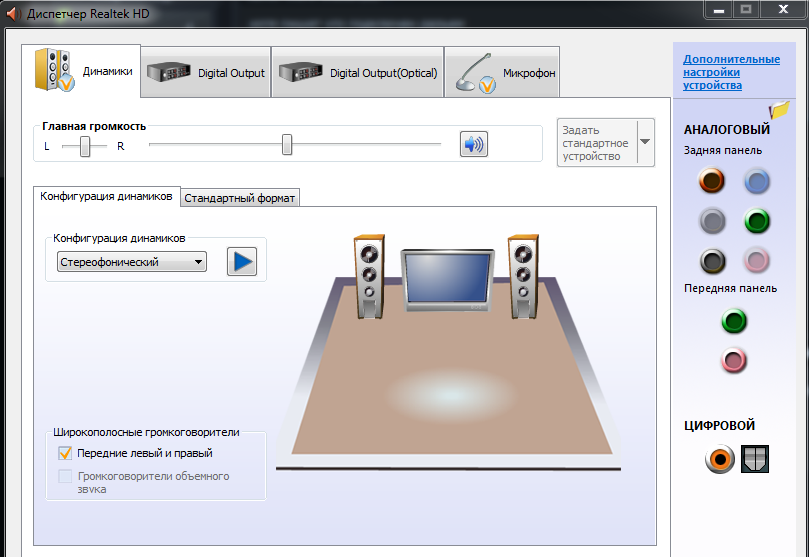
Computerul nu recunoaște căștile cu microfon
 Căștile care au un microfon încorporat se numesc căști.Cel mai adesea, astfel de dispozitive sunt folosite împreună cu smartphone-urile, dar pot fi conectate cu succes și la un computer sau laptop. Un punct important este că nu toate computerele au o intrare separată pentru căști, care este marcată cu pictograma corespunzătoare. Și unii utilizatori trebuie să ghicească unde exact să introducă ștecherul. Setul cu cască este introdus în portul în care ați introduce mufa verde - marcată cu o pictogramă pentru căști, poate pe panoul frontal. După aceasta, vă puteți bucura de muzica preferată sau puteți asculta alte fișiere audio.
Căștile care au un microfon încorporat se numesc căști.Cel mai adesea, astfel de dispozitive sunt folosite împreună cu smartphone-urile, dar pot fi conectate cu succes și la un computer sau laptop. Un punct important este că nu toate computerele au o intrare separată pentru căști, care este marcată cu pictograma corespunzătoare. Și unii utilizatori trebuie să ghicească unde exact să introducă ștecherul. Setul cu cască este introdus în portul în care ați introduce mufa verde - marcată cu o pictogramă pentru căști, poate pe panoul frontal. După aceasta, vă puteți bucura de muzica preferată sau puteți asculta alte fișiere audio.
Dacă dispozitivul nu apare pe ecran, problema se poate datora incompatibilității dintre cele două gadget-uri. În acest caz, există două opțiuni: înlocuiți căștile sau sistemul de operare. Desigur, primul este mult mai ușor de făcut, dar se poate și ca cineva să nu dorească să cumpere căști noi și să decidă să reinstaleze sistemul.
IMPORTANT! Studiați caracteristicile ambelor dispozitive înainte de a cumpăra dispozitivul. În acest fel, puteți preveni cu ușurință problema și puteți cumpăra exact ceea ce este potrivit.
Opțiuni de depanare
Alte soluții posibile la problemă pot fi înlocuirea oricăror elemente ale căștilor.
 Cel mai adesea acestea sunt fire care sunt foarte vulnerabile. Înlocuirea cablului nu este atât de dificilă, așa că chiar și un începător se poate descurca cu sarcina.
Cel mai adesea acestea sunt fire care sunt foarte vulnerabile. Înlocuirea cablului nu este atât de dificilă, așa că chiar și un începător se poate descurca cu sarcina.- Uneori trebuie să dezasamblați căștile pentru a verifica contactele. Vă rugăm să rețineți că fiecare model este diferit, așa că este important să aveți o diagramă a pinoutului căștilor care poate fi găsită cu ușurință pe Internet.
- Dacă registrul de pe computer este plin, atunci trebuie să utilizați un program special care va „curăța” spațiul și vă va permite să reconectați căștile la dispozitiv.
Acum știi ce să faci dacă dintr-o dată computerul sau laptopul tău nu vede căștile după conectare. După ce ai încercat toate soluțiile, cu siguranță vei remedia această problemă și vei putea să vizionezi din nou filme sau programe, precum și să redai orice piesă audio la calitatea dorită.





